Nesta página, descrevemos o embasamento na Web para controles de compliance empresarial e como usar a API Web Grounding for Enterprise para gerar respostas embasadas na Web. O conteúdo indexado é um subconjunto do que está disponível na Pesquisa Google e é adequado para clientes em setores altamente regulamentados, como finanças, saúde e setor público.
Se você não precisar dos controles de compliance, use a opção Fundamentar com a Pesquisa Google, porque ela oferece acesso a um índice da Web mais amplo e atualizado.
Visão geral
O embasamento na Web para empresas usa um índice da Web para gerar respostas embasadas. O serviço não registra dados do cliente e é compatível com o VPC Service Controls. Como nenhum dado do cliente é mantido, as chaves de criptografia gerenciadas pelo cliente (CMEK) e a transparência no acesso (AxT) não são aplicáveis.
Modelos compatíveis
Esta seção lista os modelos que oferecem suporte à fundamentação na Web para empresas.
- Gemini 2.5 Flash (pré-lançamento)
- Gemini 2.5 Flash-Lite (Pré-lançamento)
- Gemini 2.5 Flash-Lite
- Gemini 2.5 Flash com áudio nativo da API Live (pré-lançamento)
- Gemini 2.0 Flash com API Live (pré-lançamento)
- Gemini 2.5 Pro
- Gemini 2.5 Flash
- Gemini 2.0 Flash
Usar a API
Esta seção fornece exemplos de solicitações de uso da API de IA generativa Gemini 2 na Vertex AI para criar respostas embasadas com o Gemini. Para usar a API, você precisa definir os seguintes campos:
Contents.parts.text: a consulta de texto que os usuários querem enviar para a API.tools.enterpriseWebSearch: quando essa ferramenta é fornecida, o Gemini pode usar o embasamento na Web para empresas.
Python
Instalar
pip install --upgrade google-genai
Para saber mais, consulte a documentação de referência do SDK.
Defina variáveis de ambiente para usar o SDK de IA generativa com a Vertex AI:
# Replace the `GOOGLE_CLOUD_PROJECT` and `GOOGLE_CLOUD_LOCATION` values # with appropriate values for your project. export GOOGLE_CLOUD_PROJECT=GOOGLE_CLOUD_PROJECT export GOOGLE_CLOUD_LOCATION=global export GOOGLE_GENAI_USE_VERTEXAI=True
REST
Substitua as variáveis a seguir por valores:- PROJECT_NUMBER: o número do projeto.
- LOCATION: a região para processar a solicitação. Para usar o endpoint
global, exclua o local do nome do endpoint e configure o local do recurso comoglobal. - PROMPT: seu comando.
curl -X POST -H "Authorization: Bearer $(gcloud auth print-access-token)" -H "Content-Type: application/json" -H "x-server-timeout: 60" https://LOCATION-aiplatform.googleapis.com/v1/projects/PROJECT_NUMBER/locations/LOCATION/publishers/google/models/gemini-2.0-flash:generateContent -d '
{
"contents": [{
"role": "user",
"parts": [{
"text": PROMPT
}]
}],
"tools": [{
"enterpriseWebSearch": {
}
}]
}
'
Usar as Sugestões da Pesquisa Google
Ao usar o embasamento na Web para empresas e receber sugestões de pesquisa na sua resposta, você precisa mostrar as sugestões de pesquisa na produção e nos seus aplicativos.
Especificamente, é preciso mostrar as consultas de pesquisa incluídas nos metadados da resposta embasada. A resposta inclui:
"content": a resposta gerada pelo LLM."webSearchQueries": as consultas a serem usadas para sugestões de pesquisa.
Por exemplo, no snippet de código a seguir, o Gemini responde a um comando baseado na Pesquisa, que pergunta sobre um tipo de planta tropical.
"predictions": [
{
"content": "Monstera is a type of vine that thrives in bright indirect light…",
"groundingMetadata": {
"webSearchQueries": ["What's a monstera?"],
}
}
]
Use sugestões da Pesquisa para mostrar essa saída.
Requisitos para sugestões de pesquisa
Estes são os requisitos para sugestões:
| Requisito | Descrição |
|---|---|
| O que fazer |
|
| O que não fazer |
|
Requisitos de exibição
Confira os requisitos de exibição:
- Mostre a sugestão de pesquisa exatamente como ela foi fornecida e não faça modificações nas cores, fontes ou aparência. Confira se a sugestão de pesquisa é renderizada conforme especificado nas simulações a seguir, como os modos claro e escuro:
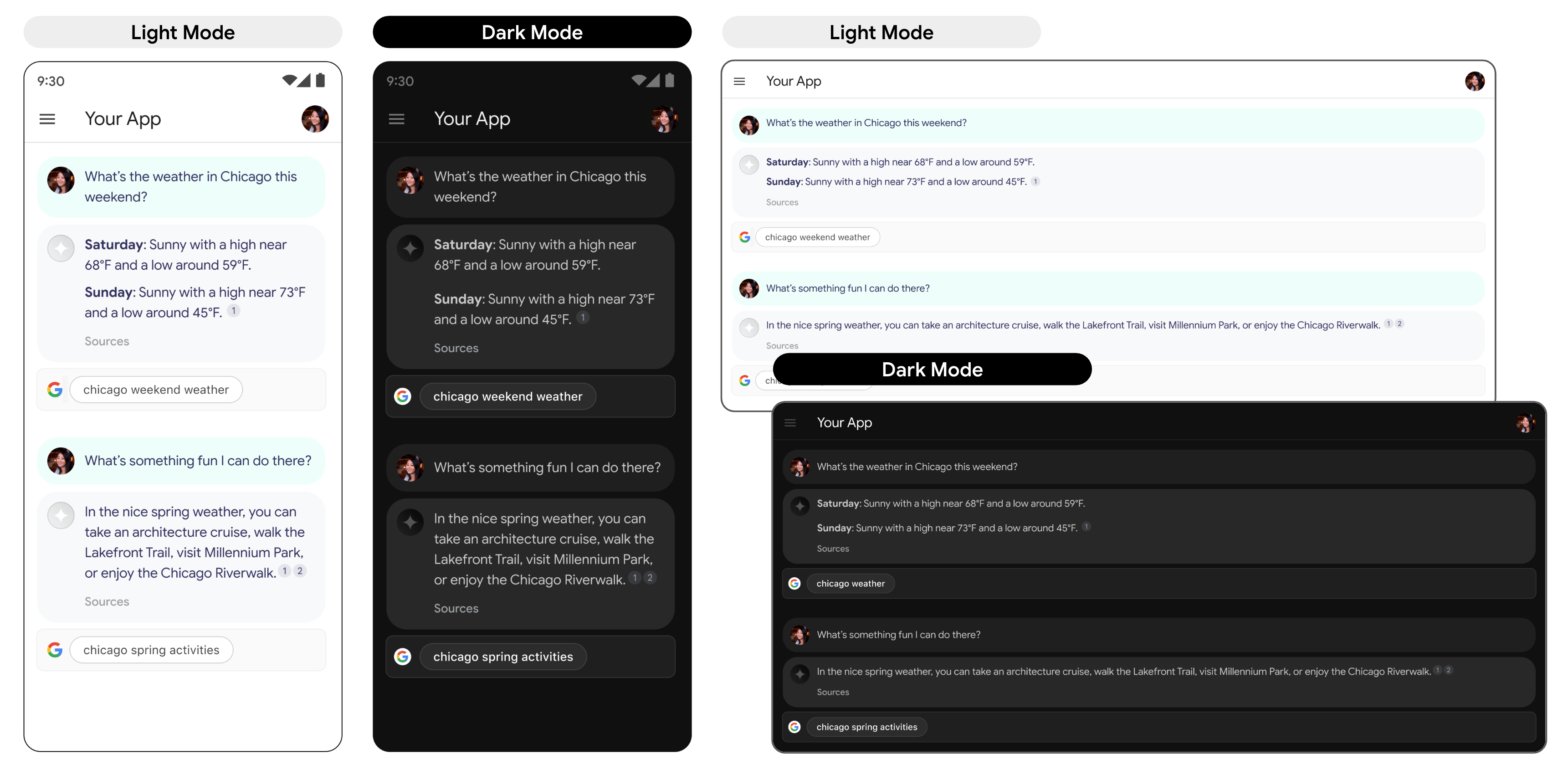
- Sempre que uma resposta fundamentada for exibida, a sugestão de pesquisa correspondente deverá permanecer visível.
- Para branding, siga rigorosamente as diretrizes do Google para uso de características da marca do Google por terceiros na Central de recursos da marca.
- Quando você usa o embasamento na Web para empresas, os chips de sugestão de pesquisa são exibidos. O campo que contém os chips de sugestão precisa ter a mesma largura da resposta embasada do LLM.
Comportamento ao tocar
Quando um usuário toca no ícone, ele é direcionado para uma página de resultados da Pesquisa (SRP) com o termo de pesquisa exibido no ícone. O SRP pode ser aberto no navegador do aplicativo ou em um aplicativo de navegador separado. É importante não minimizar, remover ou obstruir a exibição do SRP de maneira alguma. O modelo animado a seguir ilustra a interação do toque para o SRP.
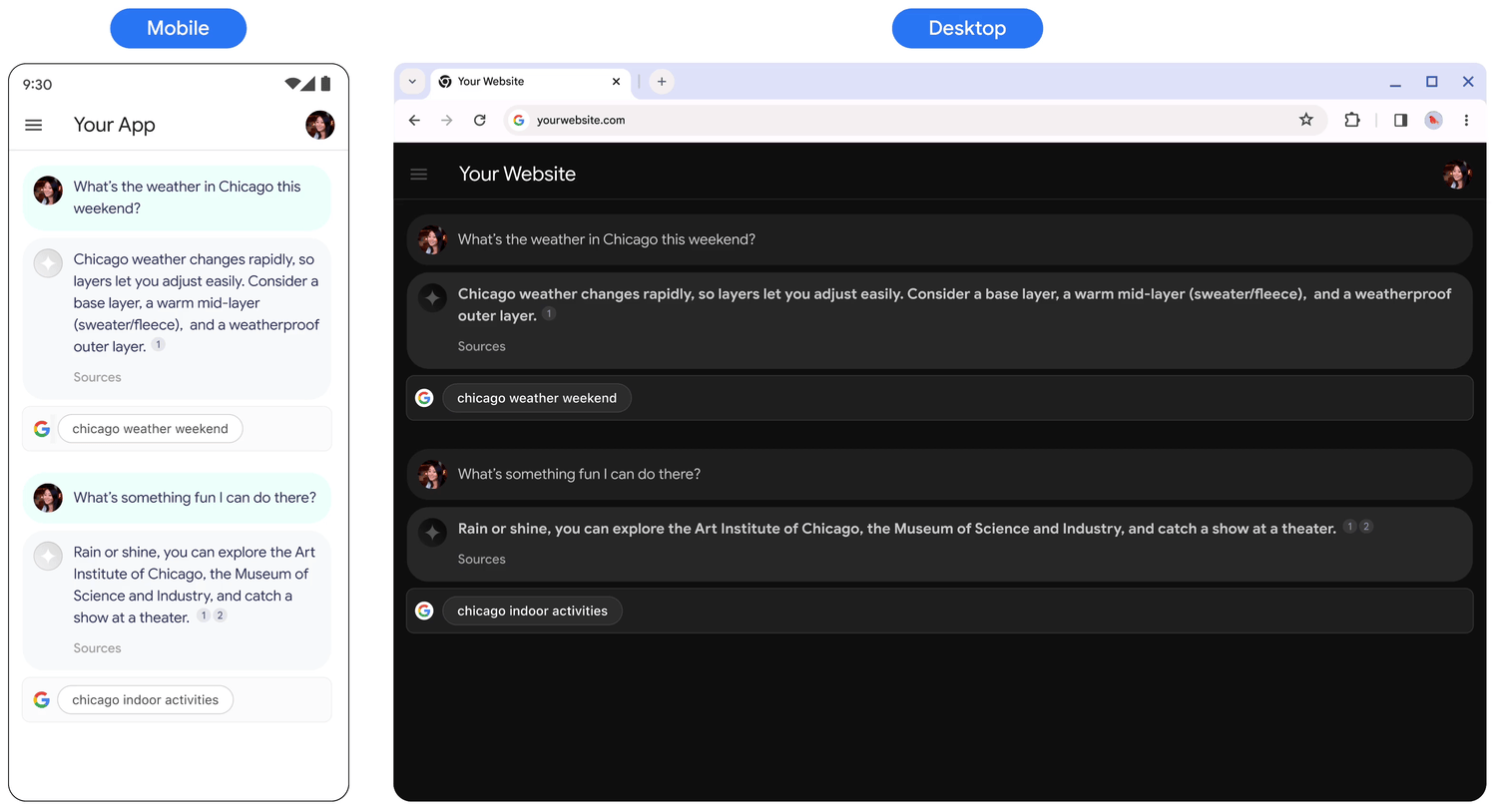
Código para implementar uma sugestão de pesquisa
Quando você usa a API para fundamentar uma resposta para a pesquisa, a resposta do modelo fornece estilo HTML e CSS compatível no campo renderedContent, que você implementa para mostrar sugestões de pesquisa no seu aplicativo.
A seguir
- Para saber mais sobre como embasar modelos do Gemini nos seus dados, consulte Embasamento com a Pesquisa da Vertex AI.
- Para saber mais sobre as práticas recomendadas de IA responsável e os filtros de segurança da Vertex AI, consulte IA responsável.

